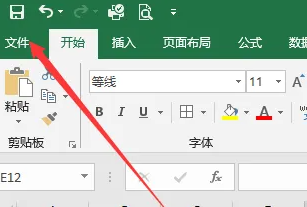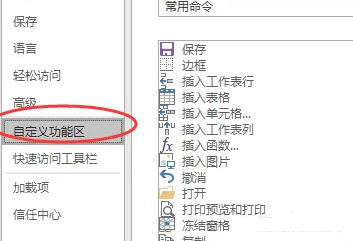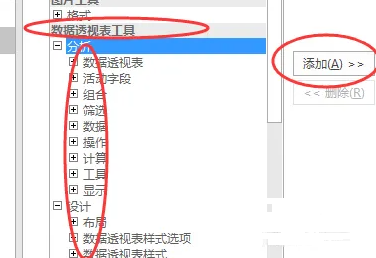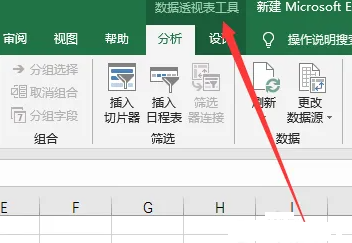Excel数据透视表字段工具栏不见了怎么回事
时间:2025-08-21 | 作者: | 阅读:0肯定有的用户想明白Excel数据透视表字段工具栏不见了怎么回事,下面由心愿游戏的小编为您带来这方面的答案,跟小编一起来看看吧。
Excel数据透视表字段工具栏不见了怎么回事
1、双击打开软件,点击左上角的"文件"。
2、接着点击新页面左侧栏中的"选项"。
3、进入到新的窗口界面后,点击左侧栏中的"自定义功能区"选项。
4、然后找到右侧中的"数据透视表工具",并点击"添加"按钮。
5、最后就可以在工具栏顶部看到数据透视表工具显示了。
结语:以上是心愿游戏的小编为您收集的Excel数据透视表字段工具栏不见了怎么回事,希望能帮到小伙伴们,更多相关的文章请关注心愿游戏
来源:https://soft.3dmgame.com/gl/5082.html
免责声明:文中图文均来自网络,如有侵权请联系删除,心愿游戏发布此文仅为传递信息,不代表心愿游戏认同其观点或证实其描述。
相关文章
更多-
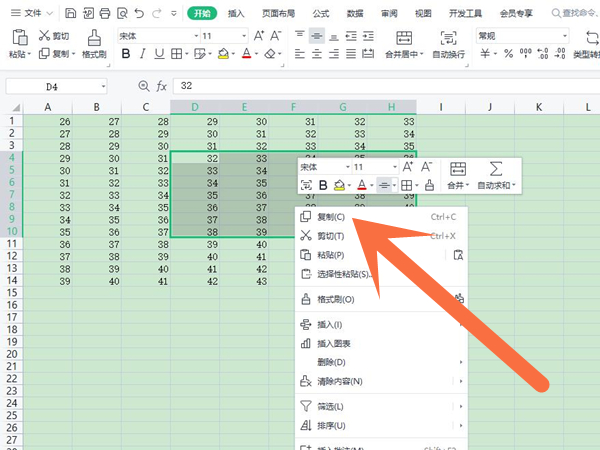
- Excel如何截图选中区域
- 时间:2025-12-15
-

- Excel表格填写身份证号码乱码怎么办
- 时间:2025-12-15
-
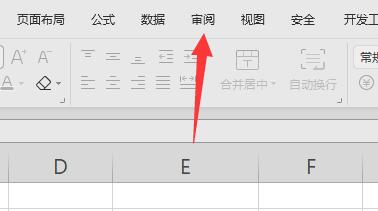
- Excel开始菜单灰色怎么办
- 时间:2025-11-18
-
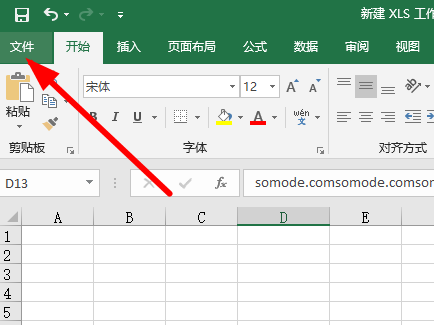
- Excel如何启用宏功能
- 时间:2025-09-12
-
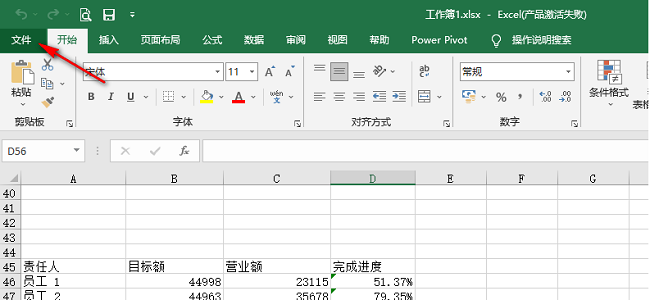
- Excel怎么关闭错误提示
- 时间:2025-09-11
-
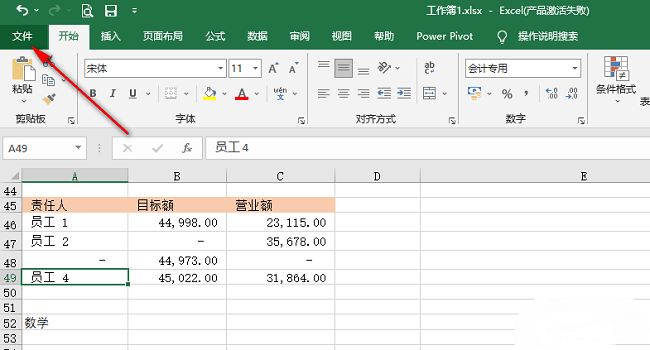
- Excel怎么设置显示行和列标题
- 时间:2025-09-10
-

- Excel表格怎么批量导入图片
- 时间:2025-08-23
-
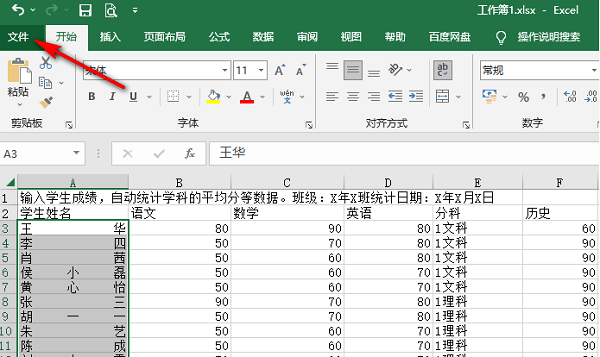
- Excel怎么开启错误数据提示
- 时间:2025-08-20
精选合集
更多大家都在玩
大家都在看
更多-
- 谁是最强的拍照手机 2025年就看荣耀500系列
- 时间:2025-12-17
-
- 闪亮茗天第29集剧情介绍
- 时间:2025-12-17
-

- 从抽卡开始的肉鸽冒险什么时候出 公测上线时间预告
- 时间:2025-12-17
-
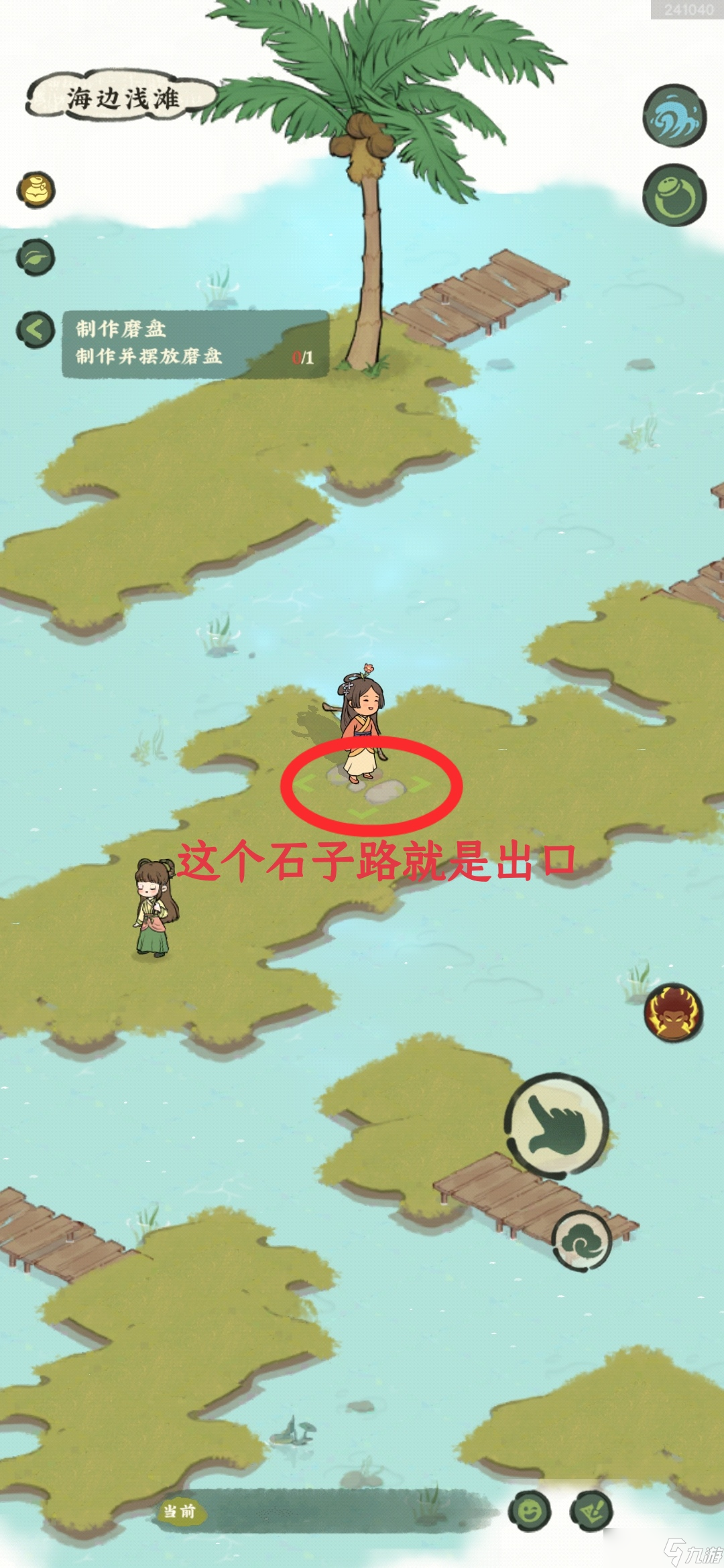
- 仙山小农温馨提示
- 时间:2025-12-17
-
- 金铲铲之战S16比尔95阵容构筑指南
- 时间:2025-12-17
-

- 三国大冒险宝物推荐一览
- 时间:2025-12-17
-
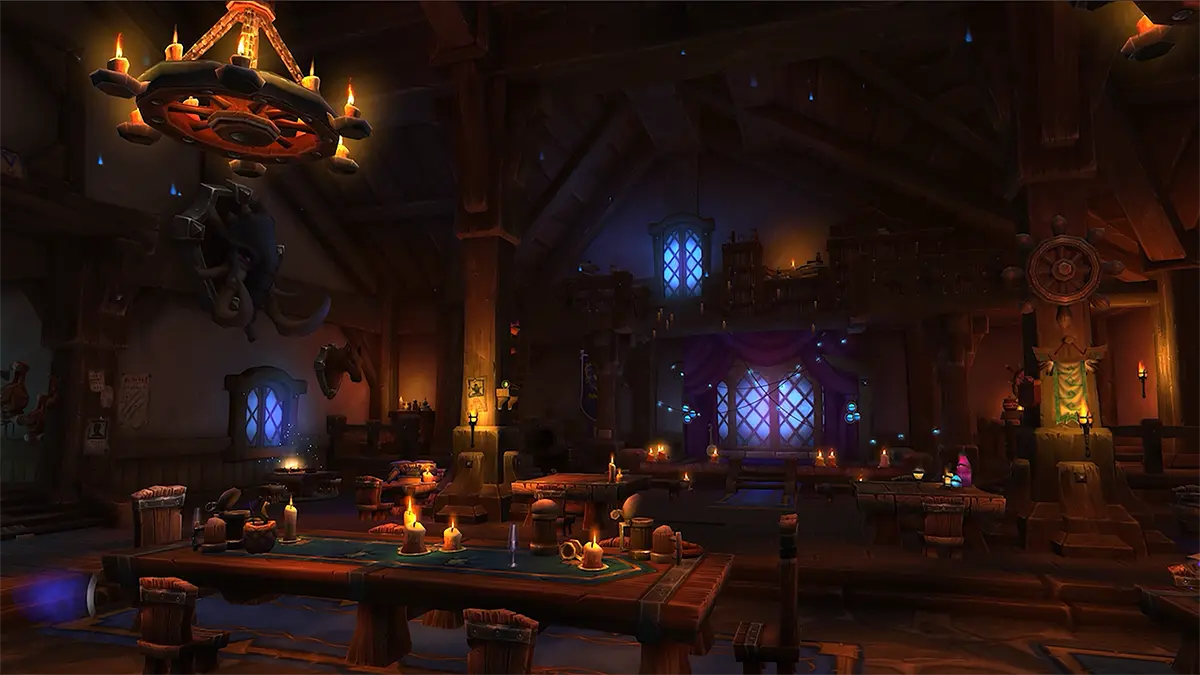
- 魔兽世界苏拉玛储物箱怎么获得
- 时间:2025-12-17
-

- 魔兽世界伯拉勒斯桶怎么获得
- 时间:2025-12-17